win10cpu占用太多怎么办?很多朋友打开win10系统电脑任务管理器的时候,发现电脑的cpu占用非常高,对电脑的使用非常不好。那么如何才能降低cpu占用率呢?事实上,我们只需要在后台关闭无用或高占用率的进程。下面我们来看看具体教程。
win10系统中cpu占用过多的四种解决方案
方法一
1.右键单击开始按钮并选择& ldquo。运行& rdquo,输入& ldquoservices.msc & rdquo,单击& ldquo当然可以。
 2,然后找到& ldquo家庭组侦听器& rdquo双击。
2,然后找到& ldquo家庭组侦听器& rdquo双击。
 3,在弹出的界面中,选择& ldquo停止& rdquo,启动类型选择为& ldquo。禁用& rdquo,单击& ldquoOK & rdquo,用同样的方法禁用它& ldquo家庭组提供程序& rdquo去做吧。
3,在弹出的界面中,选择& ldquo停止& rdquo,启动类型选择为& ldquo。禁用& rdquo,单击& ldquoOK & rdquo,用同样的方法禁用它& ldquo家庭组提供程序& rdquo去做吧。
 方法2
方法2
1.右键单击开始按钮并选择& ldquo。运行& rdquo,输入& ldquoregedit & rdquo,单击& ldquo当然可以。
 2.如图所示展开位置,并在Timebroker & ldquo下找到它。。开始& rdquo,将其值更改为4。
2.如图所示展开位置,并在Timebroker & ldquo下找到它。。开始& rdquo,将其值更改为4。
 方法3
方法3
1.右键单击开始按钮并选择& ldquo。设置& rdquo。
 2,然后单击& ldquo个性化& rdquo,选择& ldquo锁屏界面& rdquo,把背景换成图片。
2,然后单击& ldquo个性化& rdquo,选择& ldquo锁屏界面& rdquo,把背景换成图片。
 方法4
方法4
1.右键单击开始按钮并选择& ldquo。设置& rdquo。
 2,然后单击& ldquo系统& rdquo,选择& ldquo和通知操作& rdquo,只需关闭不必要的项目。
2,然后单击& ldquo系统& rdquo,选择& ldquo和通知操作& rdquo,只需关闭不必要的项目。

 小白号
小白号












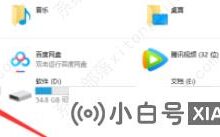


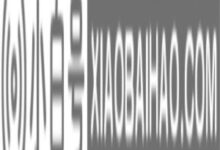
评论前必须登录!
注册